Cara Mengecilkan Ukuran Foto dalam Jumlah Banyak dengan Mudah

Memiliki koleksi foto dalam jumlah banyak merupakan hal yang lumrah bagi para fotografer dan konten kreator. Namun, ukuran file foto yang besar bisa jadi masalah ketika ingin membagikan foto tersebut di media sosial atau diunggah ke situs web.
Nah, berikut ini ada tips praktis untuk mengecilkan ukuran foto dalam jumlah banyak dengan cepat dan mudah menggunakan aplikasi bawaan Windows, yaitu Microsoft Office Picture Manager.
Persiapan Sebelum Mengompres Foto
Sebelum mulai mengompres foto, ada baiknya Anda menyiapkan beberapa hal berikut ini:
Salin foto ke folder terpisah. Buat folder baru di komputer Anda, lalu salin semua foto yang ingin dikompres ke folder tersebut. Tujuannya agar file asli foto tetap tersimpan dengan ukuran penuh.
Buka foto dengan Picture Manager. Klik kanan pada salah satu foto di folder tadi, pilih Open With > Microsoft Office Picture Manager. Pastikan semua foto terbuka di program ini.
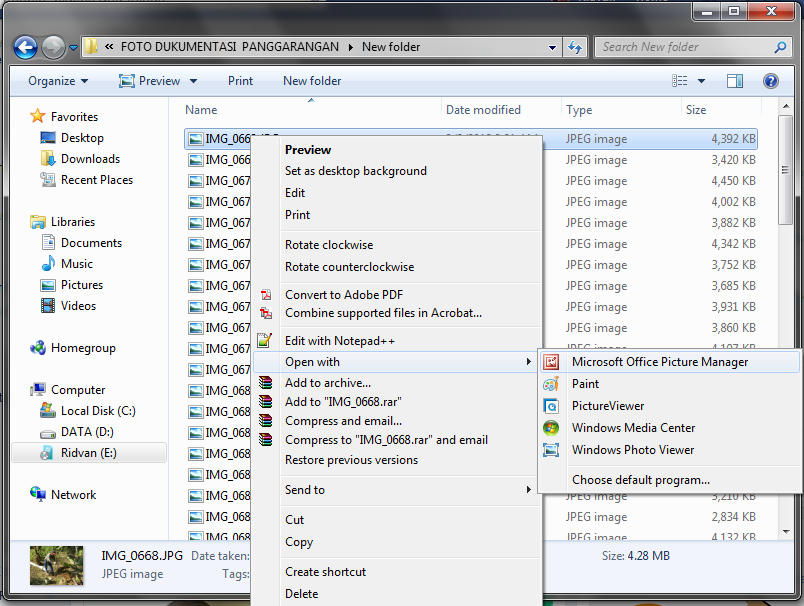
Atur tampilan ke thumbnail. Klik ikon Thumbnail View agar semua foto ditampilkan dalam bentuk thumbnail atau gambar kecil.

Cara Mengompres Foto di Picture Manager
Setelah persiapan di atas selesai, Anda bisa mulai mengompres foto dengan langkah-langkah berikut:
Pilih semua foto yang ingin dikompres. Tekan tombol Ctrl+A atau blok semua foto.
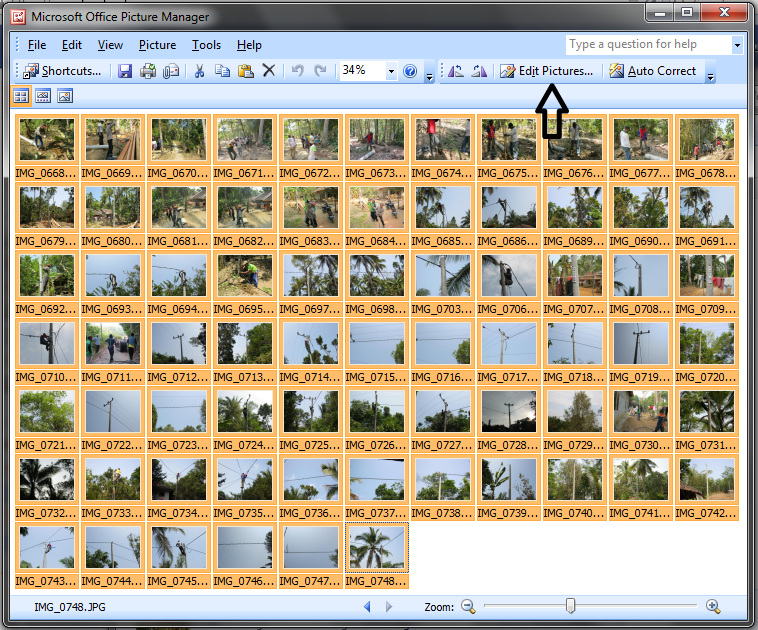
Klik menu Edit Pictures > Compress Pictures.
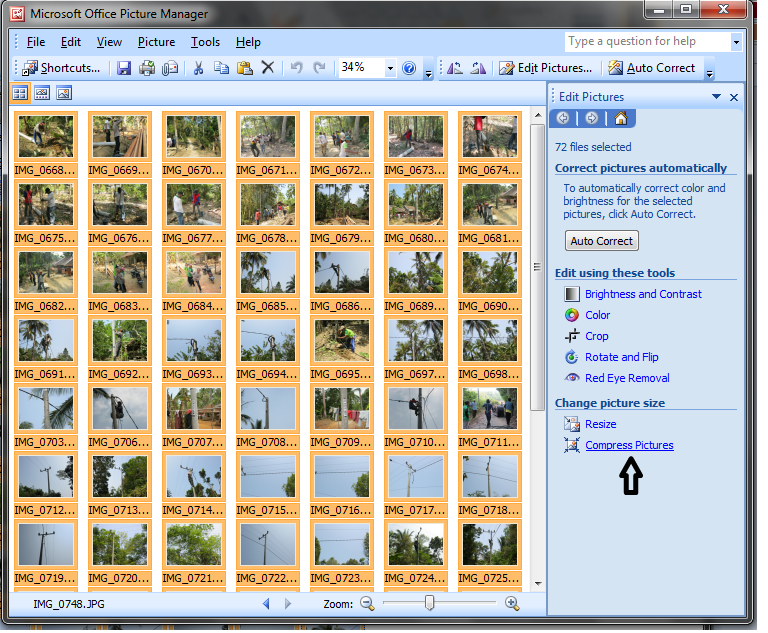
Pada jendela Compress Pictures, pilih pengaturan Compress for: Documents. Ini akan mengompres foto ke ukuran standar 1024 x 768 piksel.
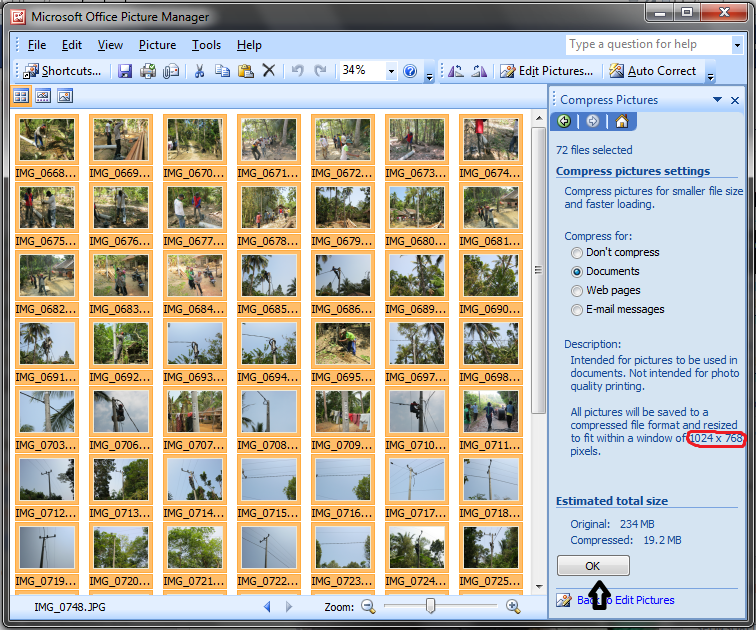
Klik OK untuk mulai mengompres semua foto yang dipilih.
Tunggu proses kompresi selesai. Anda akan melihat ukuran file foto berkurang secara signifikan.
Jika sudah selesai, klik Save All untuk menyimpan hasil kompresi foto.
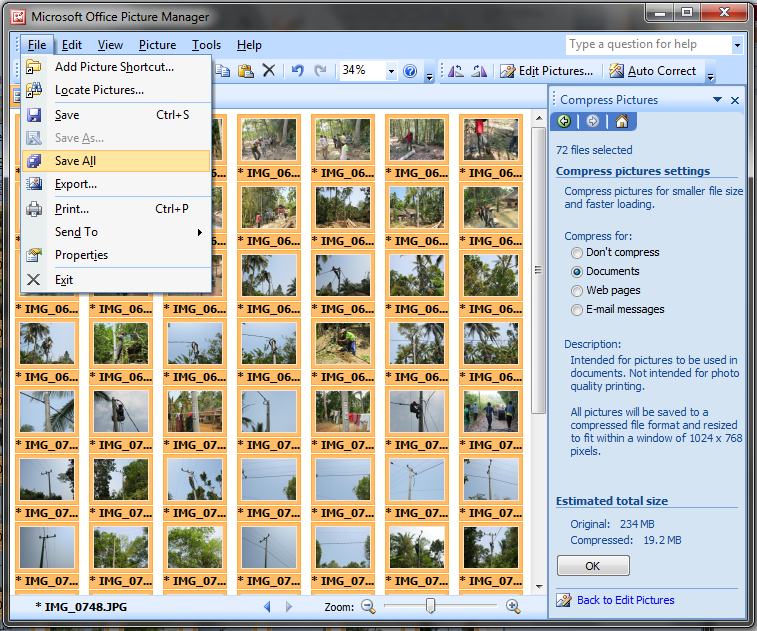
Dengan langkah-langkah di atas, Anda sudah berhasil mengompres ribuan foto sekaligus hanya dalam hitungan menit saja. Sangat praktis dan cepat bukan?
Semoga tips ini bisa membantu para fotografer atau konten kreator dalam mengelola koleksi foto. Selamat mencoba dan semoga bermanfaat!

Comments